- Инструкции | Майнеры Криптовалют | Майнинг криптовалют | Майнинг на Antminer (ASIC) | ПО для Antminer (ASIC) | Полезное ПО | Программы


APMinerTool – это набор инструментов для управления и мониторинга майнинг ферм Antminer, которое также выключает в себя такие функции как: обновление прошивки, перезапуск майнеров, сканирование IP-адресов майнеров в локальной сети, добавление антивирусной функции майнера и функция разгона майнера.
Пошаговое руководство по использованию APMinerTool
Этот инструмент применим только к AntMiners и не поддерживает майнеры других производителей. Краткое введение: пакетный мониторинг статуса майнеров; настройка статического IP; обновление прошивки и перезапуск майнеров.
【Советы】
1.Для этого инструмента требуется система Windows7 или выше. Его нельзя использовать в системе XP и IOS.
2. Язык инструмента автоматически адаптируется к системе. Он будет отображаться на китайском языке, если язык системы китайский, и отображаться на английском языке, когда используется система внутри Китая.
3. Если при загрузке появляется предупреждение о вирусе, рекомендуется попробовать другой браузер. Файл полностью безопасен.
4. Перед использованием извлеките файл, иначе будут ошибки.
5. Компьютер, на котором запущен инструмент, должен находиться в одной сети с майнерами.
Пакетная настройка статического IP-адреса
Если вы уже настроили IP-адрес майнера, пропустите этот шаг.
Компьютер и майнеры должны быть в одном диапазоне IP.
1. Дважды щелкните, чтобы открыть программу.
После того, как майнер подключен к сети и включен, IP-адрес, полученный во время настройки майнера, находится в режиме DHCP, а IP-адрес не фиксируется. Если у вас много майнеров, этот инструмент может устанавливать статический IP-адрес в пакетном режиме, чтобы вы могли лучше управлять этими майнерами. Диапазон IP-адресов обычного маршрутизатора составляет 1-254. Если вы хотите установить статический IP-адрес майнера от 1, во избежание IP-конфликта рекомендуется разрешить маршрутизатору назначать IP-адрес в режиме DHCP от 100
Например: Маршрутизатор назначает IP в режиме DHCP: 101-254; Статический IP для майнеров: 1-100
2. Заполните статический IP-адрес, который вы хотите установить для майнера, в поле «next fill UP» и выберите тип монеты для майнера. Сконфигурируйте адрес пула слоев, исполнителя и пароль в пакетном режиме в разделе «Конфигурация пула».
3. Отметьте «Сетевая маска», «Шлюз», «DNS» в компьютере «Центр управления сетями и общим доступом» и заполните соответствующие поля.
4. Рекомендуется установить флажок «√» в параметре «Автоконфигурация IP», статический IP-адрес будет автоматически назначен следующему майнеру в указанном порядке. Если этот флажок не установлен, вам нужно будет вручную вводить статический IP-адрес один за другим. После выполнения вышеуказанных настроек нажмите нажмите кнопку «IP report» на каждом майнере в течение 3-5 секунд, статический IP-адрес будет назначен майнеру по одному.Опция «Одновременный IP-адрес и конфигурация пула» может быть проверена в зависимости от ваших потребностей.
Пакетное управление
1. Обнаружение майнеров в определенном диапазоне IP:
- нажмите «Miner Manager», чтобы переключиться на интерфейс управления майнером.
- нажмите, чтобы активировать «Редактор IP»
- нажмите «+», чтобы получить диапазон IP-адресов D, E,
дважды щелкните каждый IP-сектор, чтобы изменить - Щелкните «Сохранить».
2. Нажмите «Начать сканирование», чтобы просканировать настроенные майнеры. После сканирования выбранного диапазона IP-адресов появится всплывающее окно с количеством майнеров в каждом состоянии (нормальный, низкий, другое исключение, потерян, сбой).
Вы можете выбрать отображение только тех майнеров, которые были успешно просканированы в соответствии с вашими потребностями.
3. Настроить майнеры
- A: Смените тип монеты, соответствующий адрес страты каждого пула будет автоматически заполнен в поле «Pool» после переключения. Вы также можете изменить его вручную. (Монетный коммутатор может работать только тогда, когда мониторинг не включен или мониторинг остановлен)
- B: Выберите всех майнеров или «Ctrl выберите» конкретных майнеров для соответствующего майнинга монет, установите имя воркера, пароль и т. Д. Для этих майнеров в партиях
- C: Нажмите «Config», чтобы настроить выбранные майнеры. После завершения настройки появится всплывающее окно с количеством майнеров, находящихся в состоянии «config success» или «config failed»..
Суффикс имени рабочего может быть изменен под «суффиксом». По умолчанию суффиксом являются последние 2 сектора выделенного IP. После внесения изменений нажмите «Config», майнеры будут настроены автоматически. Затем нажмите «AutoMonitor», чтобы начать мониторинг майнеров.
Суффикс имени рабочего может быть изменен под «суффиксом». По умолчанию суффиксом являются последние 2 сектора выделенного IP. После внесения изменений нажмите «Config», майнеры будут настроены автоматически. Затем нажмите «AutoMonitor», чтобы начать мониторинг майнеров.
4. Пакетная перезагрузка майнеров
Если майнеры необходимо перезапустить, выберите майнеры и нажмите «Перезагрузить», затем подтвердите всплывающее окно, чтобы перезапустить майнеры.
5. Пакетный сброс майнеров
Если несовершеннолетним необходимо восстановить заводские настройки, выберите майнеры и нажмите «Сброс», затем подтвердите всплывающее окно, чтобы восстановить заводские настройки майнеров.
6. Пакетное восстановление режима DHCP
Если майнеры со статическим IP-адресом необходимо восстановить в режим DHCP, выберите майнеры и нажмите «DHCP», затем подтвердите всплывающее окно, чтобы восстановить майнеры в режиме DHCP.

7. Пакетная смена пароля
Если вы хотите установить новый пароль для майнеров, выберите майнеров и нажмите «Изменить пароль». После внесения изменений вам также необходимо обновить новый пароль в разделе «Настройки — Основные настройки — Пароль майнера», чтобы он вступил в силу. пример: пароль по умолчанию (root), новый пароль (123456), подтвердить пароль (123456)
(Примечание: пожалуйста, не забывайте, что пароль был изменен один раз. Если вы забыли пароль, майнеры должны быть восстановлены до заводских настроек, прежде чем вы сможете снова войти в систему за кулисами.)


8. После того, как настройка майнера будет завершена, нажмите «Автоматический мониторинг», чтобы начать мониторинг майнеров. По умолчанию статус обновляется каждые 5 минут. Статус будет отображаться разными цветами: нормальный (зеленый), низкий (оранжевый), Другое исключение (синий), потерянный (красный)

9. Нажмите на IP-адрес майнера, вы будете перенаправлены на закулисную страницу майнеров.


Пакетное обновление прошивки
Если у майнеров возникла проблема, и прошивка майнера нуждается в обновлении, вы можете использовать функцию пакетного обновления прошивки.
1. Как работать:
- О: Нажмите «Обновить», чтобы переключить интерфейс.
- B: Выберите соответствующий IP-диапазон, в котором размещены майнеры, отметьте «√» майнеров, которые необходимо обновить.
- C: Добавить прошивку (если вы не загрузили прошивку, нажмите «Адрес загрузки прошивки -» для первой загрузки. После загрузки нажмите «Выбрать прошивку» для загрузки.) Файл прошивки извлекать не нужно, его можно загрузить напрямую .
- D: Нажмите «Добавить прошивку», после завершения загрузки появится окно с надписью «Загрузка успешно».


2. Этот инструмент сохраняет настройки по умолчанию при пакетном обновлении прошивки.
Если вы не хотите сохранять настройки майнеров, вы можете удалить «√» рядом с опцией «Сохранить настройки» перед обновлением. (Обычно при обновлении прошивки настройки майнера не сохраняются.)

3. Выберите «Тип майнера» и «Имя прошивки», нажмите «Обновить».
Появится окно, в котором будет отображаться количество майнеров, которые нужно обновить. Подтвердите и подождите около 2 минут, появится сообщение об успешном обновлении.


Settings
В разделе «Настройки» есть три параметра, а именно: «Основные настройки», «MinerAlert», «Редактор IP».

1.Basics setting
- A: редактировать интервал обновления статуса при мониторинге майнеров
- B: выберите конкретный сектор IP, чтобы настроить суффикс исполнителя
- C: Пароль по умолчанию — «root». Если вы хотите установить новый пароль для майнеров, как упоминалось в предыдущем разделе, вам необходимо не только изменить пароль здесь, но также не забудьте изменить его в «Miner Manager» — «Изменить Pwd» одновременно, чтобы создать новый пароль эффективен.

2. Miner Alert
Если данные мониторинга достигли верхнего или нижнего предела определенного параметра, появится предупреждение, указывающее на неисправность майнера.
Если хешрейт низкий, статус будет отображаться как «низкий». Если есть отклонения в других параметрах, этот инструмент подскажет, что есть другие исключения.

3. IP Editor
Этот параметр выполняет ту же функцию, что и при нажатии кнопки редактирования в интерфейсе «MinerManager».

Overclock function
1. Перед разгоном ваших майнеров вам необходимо сначала обновить последнюю многофункциональную прошивку на ваших майнерах.
Прошивку можно скачать по этой ссылке:
2. После обновления прошивки проверьте APMinerTool, можно ли разогнать ваш майнер
1) При сканировании майнером проверьте, отображаются ли данные в столбце «Режим». Если есть данные, можно разогнать майнер.
2) Или вы можете войти в майнер за кулисами, на странице «Конфигурация майнера» вы можете увидеть опцию «Рабочий режим» и соответственно разогнать свой майнер.
3) Если в столбце «Режим» APMinerTool нет данных, это означает, что на вашем майнере не была обновлена последняя многофункциональная прошивка. Нажмите кнопку «Разгон», появится сообщение «Выбранный майнер не поддерживает функцию разгона», и если вы сделаете проверку из закулисного режима майнера, в этом случае на странице «Конфигурация майнера» не будет столбца «Рабочий режим».
3. Выберите майнеры, которые хотите разогнать, нажмите кнопку «Разгон» в инструменте, выберите соответствующий режим и нажмите для подтверждения.
4. Дождитесь перезапуска майнера, настройка режима разгона завершена.
Подпишитесь на сейчас и получите эксклюзивный доступ к богатству знаний от нашей команды экспертов. Они будут держать вас в курсе всех последних тенденций, стратегий и идей, касающихся майнинга и торговли биткойнами и альткойнами.
Подпишитесь на наш Telegram:
CRYPTO-MINING.BLOG — Будьте в курсе последних новостей о криптовалютах и майнинге!









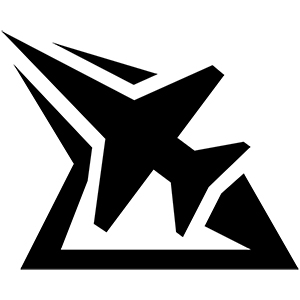

![SmartMinerPRO+ (SMP+): new CPU/GPU GUI Miner [Download for Windows]](http://crypto-mining.blog/wp-content/uploads/2020/07/20911829-120x120.jpg)


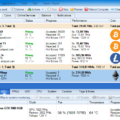

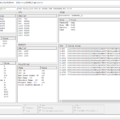





115 комментариев